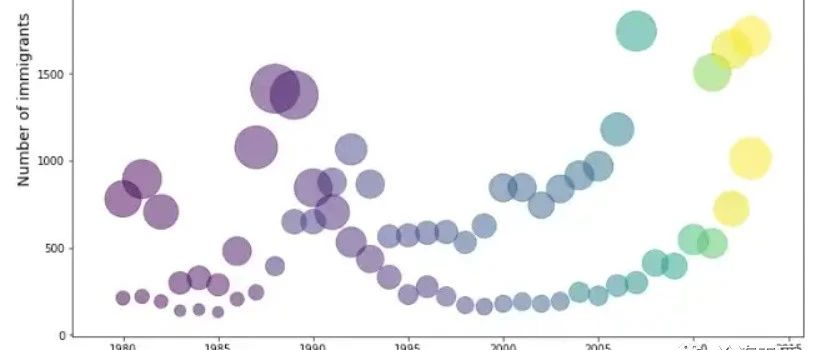数据小磨坊
作者相关精选
气泡图(bubble)
前往小程序,Get更优阅读体验!
立即前往
▽▼▽
EXCEL制作的气泡图需要三个序列数据,除了通常必须的X轴、Y轴之外,还需要第三列数据,用来指定气泡面积大小。
●●●●●
三列数据一定要按照先后顺序排列(X轴、Y轴、气泡面积)
首先看下作图数据的排序:

然后选中后三列作图数据(D、E、F列数据)
插入——图表——气泡图(这里给出了两个备选项,三维气泡图和平面气泡图,建议还是平面的为好,三维效果纯属炫技,没啥实际意义,还容易误导视觉)

这是默认输出的气泡图,效果一般,我们需要做少许改动,让气泡图看起来更加有趣,规范,信息丰富一点。

右键打开设置数据系列格式选项,将填充设置成依据数据点着色,将气泡面积设置为80%。


最后在主题或者颜色里更换一套比较协调美观的大方的配色。

这样,气泡图就大功告成了!
本文参与 腾讯云自媒体同步曝光计划,分享自微信公众号。
原始发表:2016-03-28,如有侵权请联系 cloudcommunity@tencent.com 删除
评论
登录后参与评论
暂无评论
登录 后参与评论
推荐阅读
编辑精选文章
换一批
推荐阅读
柱形趋势图
1.1K0
是Excel的图,不!是R的图
4.1K0
WebGL,真正进入三维的世界
8.9K2
跟着CELL学作图|1.火山图
1.3K0
Matlab绘图方法整理(超完整版)
2.5K0
多度量的(堆积)不等宽柱形图
2.5K0
R语言可视化——地图与气泡图结合应用
3.8K0
Matlab绘图-详细全面(图)
2.8K0
R可视乎|气泡图
2.3K0
相关推荐
子弹图(bullet chart)
更多 >领券
腾讯云开发者

扫码关注腾讯云开发者
领取腾讯云代金券
Copyright © 2013 - 2025 Tencent Cloud. All Rights Reserved. 腾讯云 版权所有
深圳市腾讯计算机系统有限公司 ICP备案/许可证号:粤B2-20090059 深公网安备号 44030502008569
腾讯云计算(北京)有限责任公司 京ICP证150476号 | 京ICP备11018762号 | 京公网安备号11010802020287
Copyright © 2013 - 2025 Tencent Cloud.
All Rights Reserved. 腾讯云 版权所有
登录 后参与评论
5